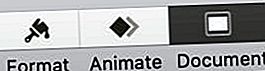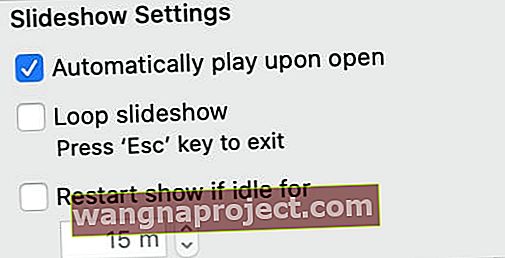Ne dobivate drugu priliku na prvi dojam. Dakle, ako postavljate važnu prezentaciju, a ona mora dobro proći, trebali biste spremiti svoj Keynote dokument kako bi se automatski otvorio kao prezentacija.
Nećete trebati petljati oko gumba za reprodukciju, dopuštajući publici da krade pogled na buduće slajdove. Samo otvorite datoteku i počnite predstavljati.
Kako učiniti da se vaša Keynote prezentacija automatski reproducira
Kad završite s uređivanjem Keynota, spremite ga za automatsku reprodukciju nakon otvaranja. Ako to učinite, sljedeći put kada otvorite datoteku, ona odmah pokreće prezentaciju spremnu za pokretanje prezentacije.
- Otvorite prezentaciju u programu Keynote.
- U gornjem desnom dijelu zaslona kliknite Dokument .
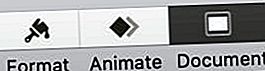
- U odjeljku Postavke prezentacije uključite Automatski reproduciraj nakon otvaranja .
- Također možete odlučiti da svoju prezentaciju prikačite u petlji ili je vratite na prvi slajd nakon perioda mirovanja.
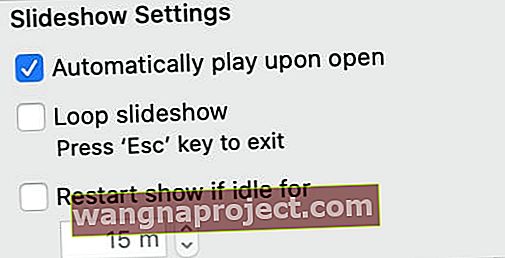
- Pod Vrsta prezentacije odaberite kako želite promijeniti slajdove:
- Uobičajeno: Prelazak na sljedeći slajd kada kliknete ili pritisnete razmaknicu.
- Veze: Slajdovi se mijenjaju samo kada gledatelj klikne vezu.
- Samostalno reproduciranje: Automatski reproducira slajdove na temelju prilagođenih vremena.
- Na kraju, spremite prezentaciju kako biste osigurali da ove promjene stupe na snagu.
 Ako je potrebno, i dalje možete izmijeniti prezentaciju.
Ako je potrebno, i dalje možete izmijeniti prezentaciju.
Sljedeći put kada otvorite prezentaciju Keynote, ona će se automatski otvoriti kao prezentacija na temelju postavki koje ste odabrali.
Ne brinite se zbog budućih uređivanja, u bilo kojem trenutku možete pritisnuti Escape da biste napustili prezentaciju i vratili se u uobičajeni prikaz Keynotea.
Kako stvoriti prezentaciju Keynotea koja se samostalno reproducira na vašem iPadu
Nažalost, ne možete automatski otvoriti datoteku Keynote u načinu prezentacije na iPadu ili iPhoneu. Međutim, i dalje ga možete spremiti za samostalno reproduciranje slajdova i petljanje nakon pokretanja.
- Otvorite prezentaciju u programu Keynote na iPadu.
- U gornjem desnom kutu zaslona kliknite gumb Više ( ... ).
- Dodirnite Postavke> Vrsta prezentacije.
- Odaberite automatsko ponavljanje, ponovno pokretanje ili samopokretanje dijapozitiva.
 Nema potrebe za spremanjem Keynota nakon unošenja promjena na iPadu.
Nema potrebe za spremanjem Keynota nakon unošenja promjena na iPadu.
Nadamo se da će to dodati dodatnu razinu laka vašim prezentacijama. Ali ne zaboravite se pripremiti za sve scenarije; saznajte kako otvoriti datoteku Keynote i na Windows računalu. Sad izađi tamo i slomi nogu!